
Xウィンドウシステムサーバー、完全かつ完全に機能します。
X Window System / X11 Server for Android用、完全かつ完全に機能し、Pulseaudioサーバーが含まれています。
これを使用して、Linux PCからアプリケーションをストリーミングするか、AndroidにインストールされたLinuxを起動することができます(Linuxのインストールは、個別のアプリを介して実行されます)。
3D加速度とOpenGLはサポートされていません。 PCからXクライアントを起動している場合は、virtualglをインストールしてOpenGLを使用できます。
右のマウスボタンクリックを送信する2本の指で画面をタッチし、3本の指で中央のボタンクリックを送信します。スタイラスのボタンを押すことも、Bluetoothマウスを使用することもできます。
2本の指でスワイプしてドキュメントをスクロールします。
フィンガーホバーは、選択したデバイスでサポートされています。 Galaxy S4/Note 3デバイスがある場合は、システム設定のエアビューを使用できます。
キーボードを呼び出すには、キーを押します。英語以外のテキスト入力は端末ではサポートされていませんが、GUIアプリケーションでは機能します。
バックキーが表示されない場合は、画面の下部からスワイプします。
ハードウェアメニューキーがある場合、Ctrl-Z(ほとんどのアプリで元に戻す)が送信されます。
マウスエミュレーション→ Advanced → Gyroscopeでジャイロスコープを無効にすることができます。
ポートレート画面の向きと24bppの色深度変更デバイス設定→ビデオを有効にできます。
カスタムディスプレイ番号を設定するには、デバイスの構成を変更します→コマンドラインパラメーター→パラメーターをXSDL:123に変更します。123は表示番号です。 XSDLはTCPポート6123で聴きます。このダイアログを使用して、他のパラメーターをXサーバーに渡すこともできます。
PCのディスプレイマネージャーに接続するには、パラメーターを追加します- Your.pc.ip.ip.addressをxserverコマンドラインに削除し、ディスプレイマネージャーを構成します。
XDMをお持ちの場合は、 /etc/x11/xdm/xserversからの0で始まり、 /etc/x11/xdm/xaccessに*を追加し、 displaymanager * authorize:false:false:false in /x11/xdm/xdm-configを除外し、障害のあるローカルXサーバーに追加し、外部IPアドレスからの接続を許可する必要があります。
shm拡張機能をLinux chrootで動作させる場合は、ここからファイルlibandroid -shmem.soをダウンロードしてください。
https://github.com/pelya/cuntubuntu/tree/master/dist
Chrootにコピーし、実行可能フラグを設定し、他のコマンドの前にChrootでこれを実行します。
ld_preload =/path/to/libandroid-shmem.soをエクスポートします
サイドロードおよび古いバージョン用のAPKファイル:
https://sourceforge.net/projects/libsdl-android/files/apk/xserver-xsdl/
出典:
https://github.com/pelya/commandergenius/tree/sdl_android/project/jni/application/xserver
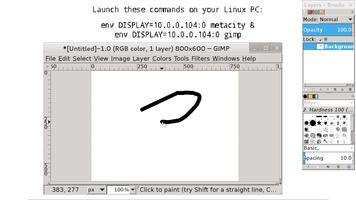
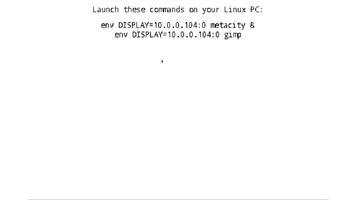
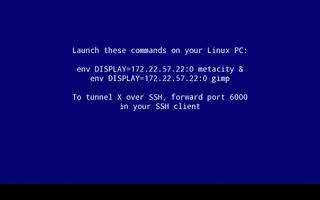
August 11, 2025
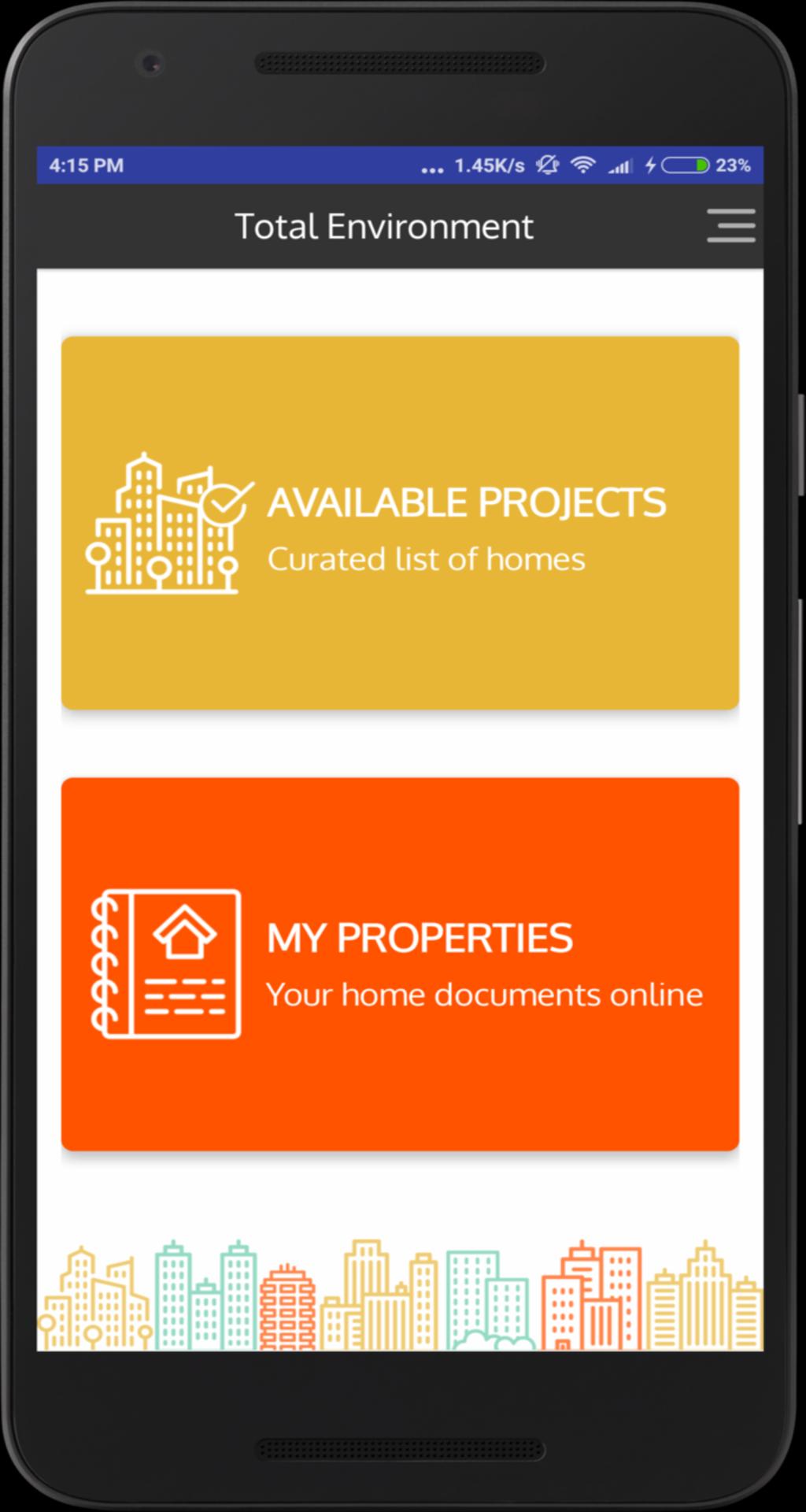
August 11, 2025
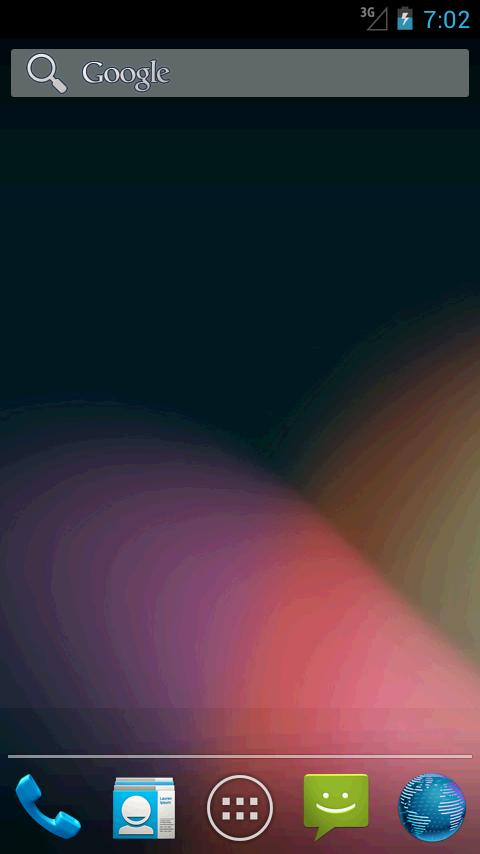
August 11, 2025
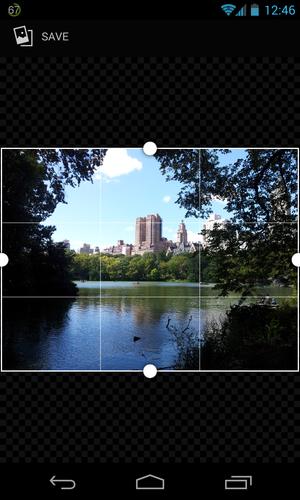
August 11, 2025
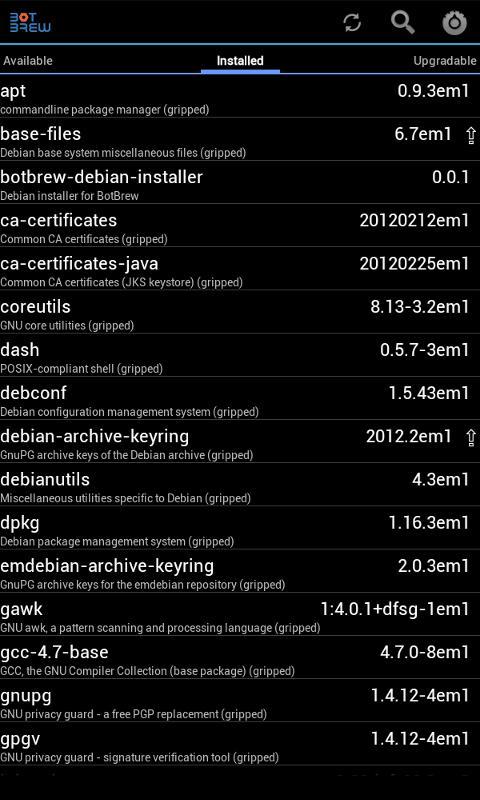
August 10, 2025
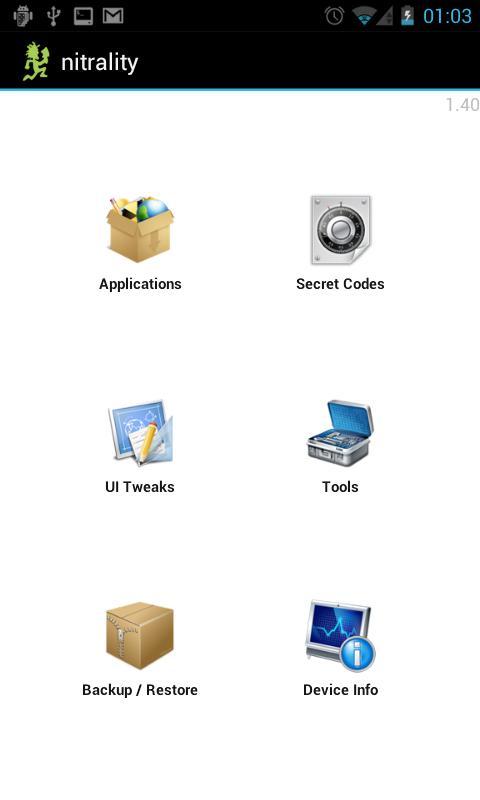
August 10, 2025
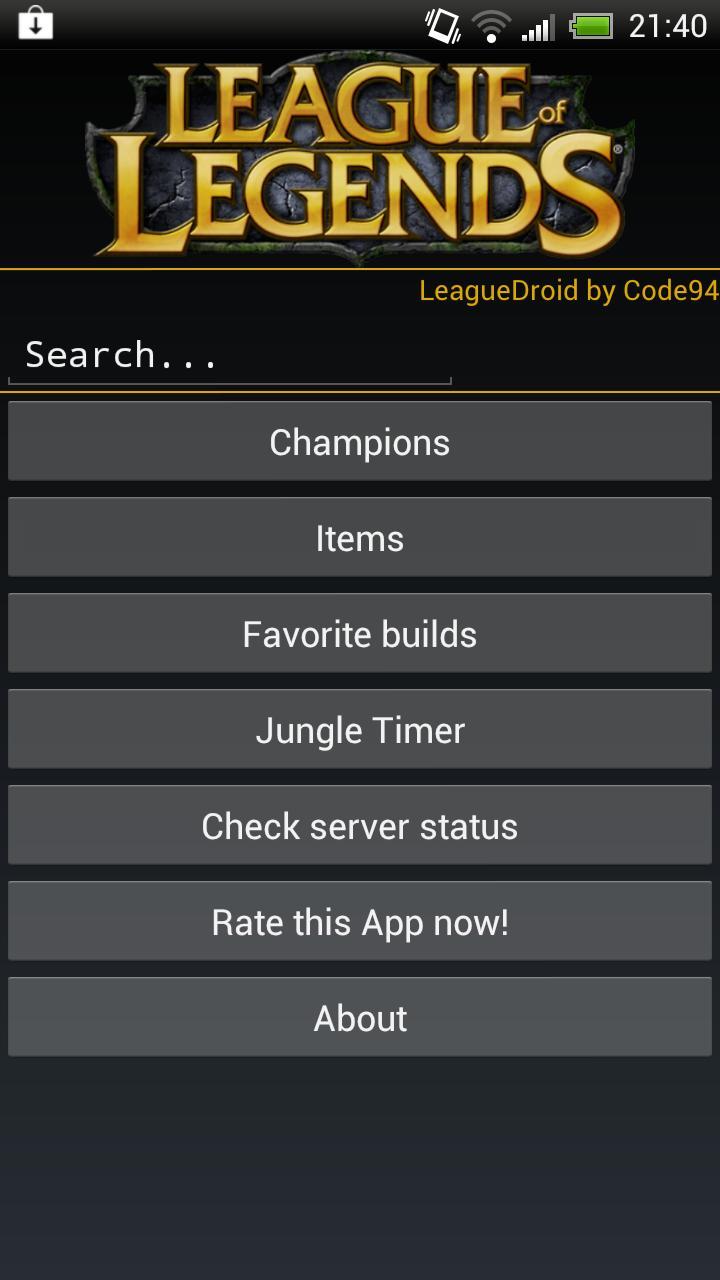
August 10, 2025
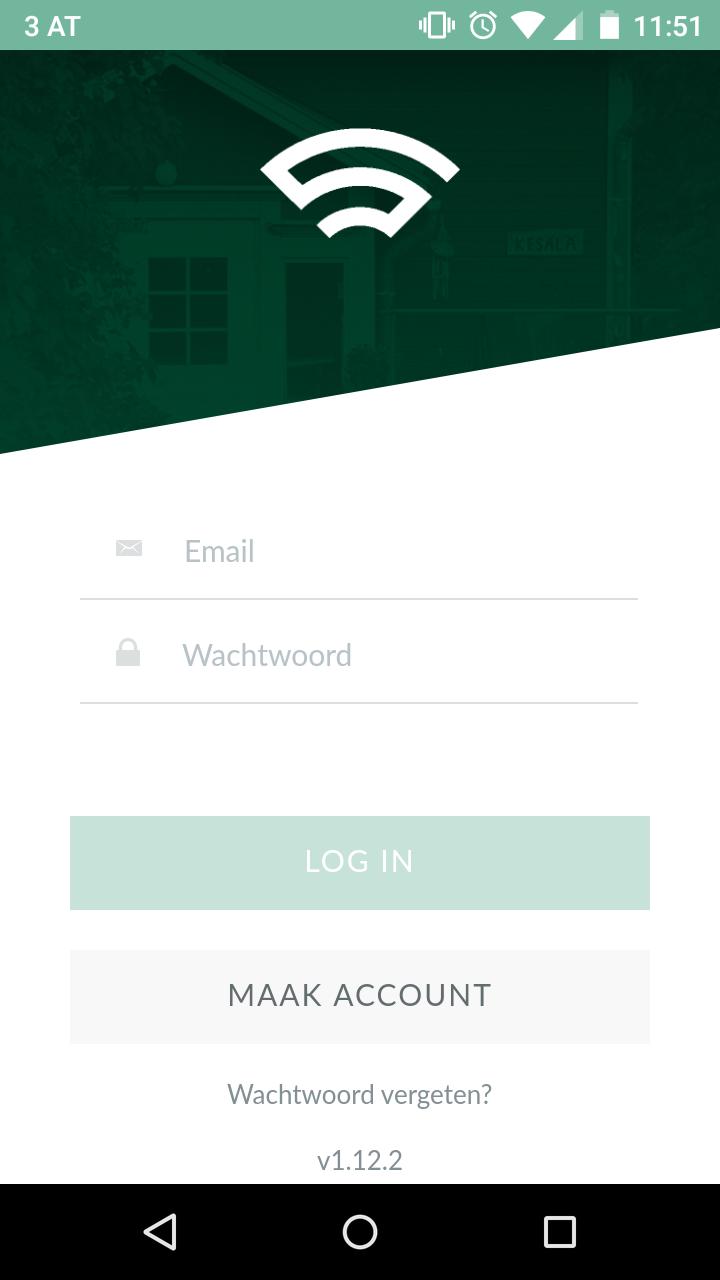
August 10, 2025
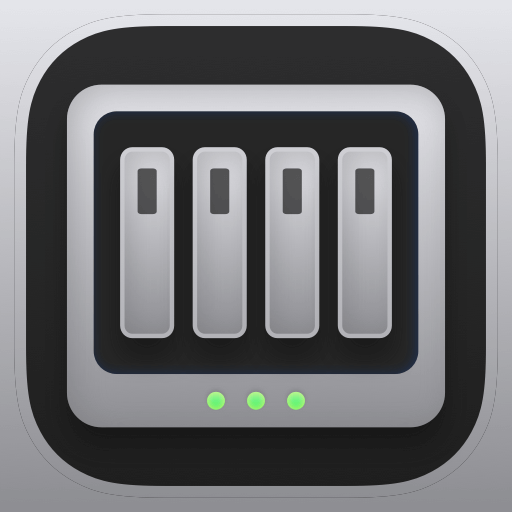
August 10, 2025
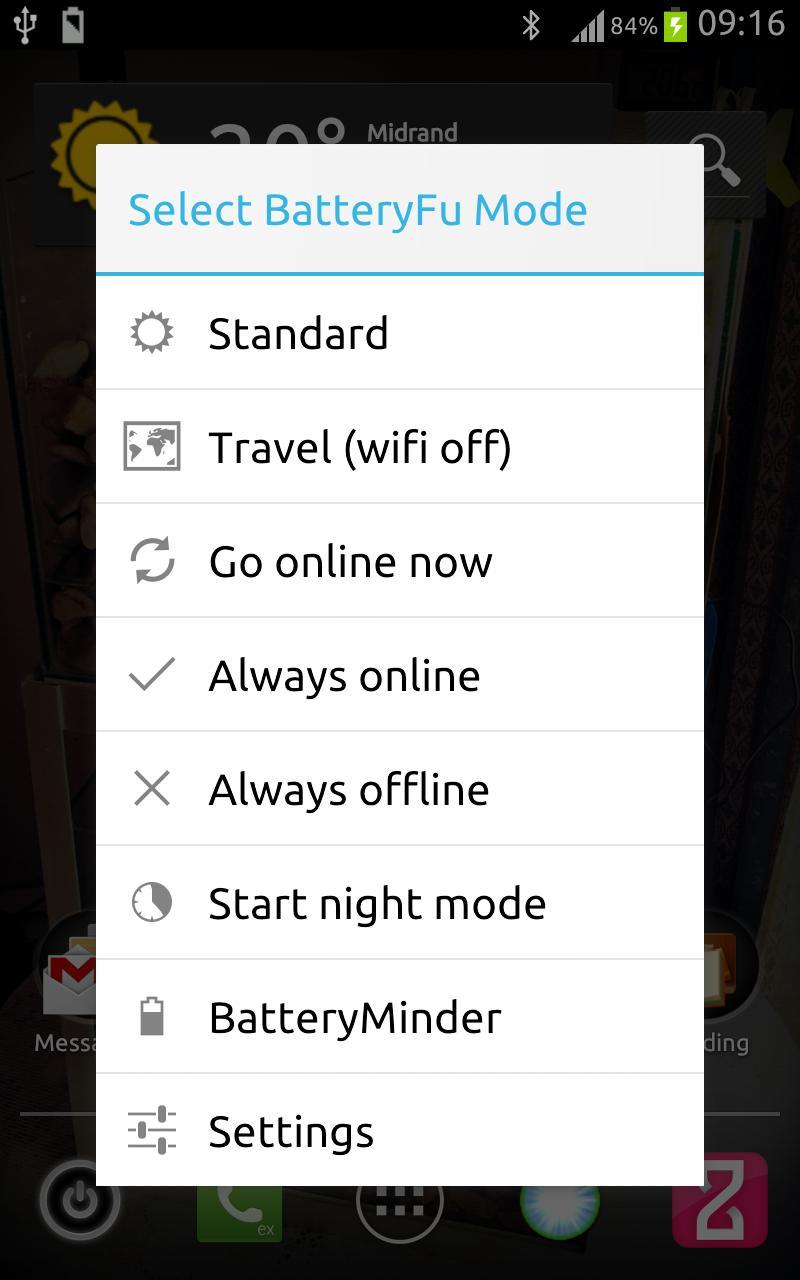
August 10, 2025
